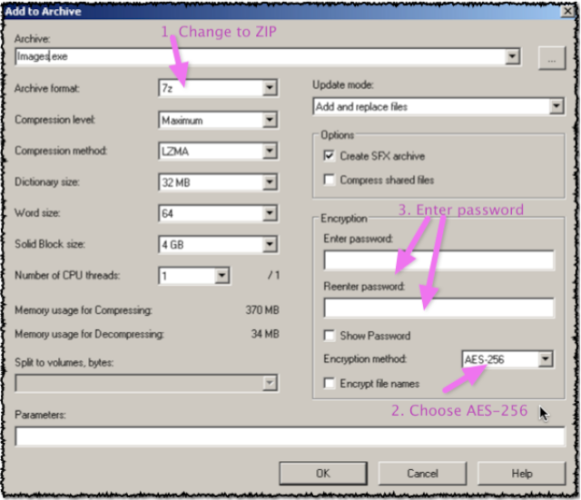در مطالب مختلف بارها به ما گفته شده است که از به اشتراک گذاری پسورد خود، حتی با نزدیکترین و صمیمیترین افراد، اجتناب کنیم. با این حال ممکن است در شرایط خاص، به اشتراک گذاری پسورد اکانت با افراد دیگر ضروری باشد. آیا وقعا راهی جهت اشتراک گذاری امن پسورد با سایر کاربران وجود دارد؟
هشدار در زمینه اشتراک پسورد ها
محض احتیاط باید بگوییم که اشتراک گذاری اطلاعات اکانت عموما یک ایده غلط است. گاهی اوقات یک اعتماد ساده میتواند منجر به مشکلات امنیتی شده و در نتیجه اطلاعات خصوصی کاربر در فضای مجازی منتشر گردد؛ به خصوص اگر پس از مدتی روابط فرد با دوست خود تیره و تار شده باشد.
اما این تنها مشکل در این زمینه نیست. اگر پسورد فیس بوک خود را با دوست یا شریک خود به اشتراک بگذارید و یا رمز ایمیل را به همسر خود بگویید، در واقع به اعتماد هر فرد مرتبط با خود در آن شبکه خیانت کردهاید. پیام رسانی خصوصی از طریق ایمیل، واتس اپ و سایر سرویسها بر پایه اعتماد بنا شده است و تنها گیرنده اصلی متن را میخواند. با در اختیار قرار دادن اکانت خود در این سرویسهای پیام رسانی، شما به اعتماد فردی که فکر میکند تنها خواننده پیامش شما هستید، تجاوز و خیانت کردهاید.
حالا که از نکات منفی اشتراک گذاری پسورد حرف زدیم، در ادامه میخواهیم به توصیف شرایطی بپردازیم که به اشتراک گذاری پسورد ضروری است.
چه زمانی باید پسورد خود را به اشتراک بگذاریم
برخی شرایط ایجاب میکنند که کاربر پسورد و اطلاعات اکانت کاربری را با افرادی دیگر به اشتراک بگذارد. از جمله این شرایط را در ادامه آوردهایم:
- پرداخت الکترونیکی قبضهای خانه
- به اشتراک گذاری سرویسهای پخش موزیک و ویدیو نظیر نت فلیکس، اسپاتیفای و Hulu
- به اشتراک گذاری رمز عبور وای فای با سایر اعضای خانواده
- به اشتراک گذاری فضای ابری اکانتهایی همچون وان درایو، گوگل درایو، دراپ باکس
- دسترسی به پروفایلهای اجتماعی فرزندان
- ارسال پسورد های MySQL، SSH و FTP از سوی مشتریان
در برخی از این شرایط، کاربران به وارد کردن پسوردهای خود در دفترچه یادداشت عادت کردهاند. در سایر موارد نیز کاربران رمز عبور خود را از طریق ایمیل به فرد مورد نظر میفرستند. هیچ کدام از این دو روش را نمیتوان امن تلقی کرد. به خصوص اگر نام کاربری و پسورد شما با هم نمایش داده شوند. ایمیلها کدگذاری نشدهاند و جابجایی آنها از سرورهای چندگانه میتواند احتمال تداخل را بالا ببرد.
پس به جای این دو روش چه باید کرد؟
ابتدا از خودتان محافظت کنید
قبل از هر چیزی باید از محیط شخصی دفاع کرد. بهتر است همه اکانتهای مختلف خود را به یک ایمیل اصلی و همیشه فعال اتصال دهید. بدین ترتیب حتی اگر پسورد را از دست دهید، معمولا امکان درخواست تغییر رمز از طریق پیام ایمیل وجود دارد. بدین ترتیب اگر فردی بتواند به اکانت شما – مثلا در سرویس آمازون – دسترسی پیدا کند، باز هم شما قدرت تغییر رمز را به وسیله ایمیل خود خواهید داشت.
با این حال اگر فرد مهاجم به ایمیل شما نیز دسترسی پیدا کرده باشد، تقریبا تمامی ابزار لازم جهت دور زدنتان را در دست دارد. پس بدین منظور حتما یک اکانت ایمیل اصلی که به یوزرهای مختلف اتصال دارد طراحی کنید – Master Email Account. همچنین جهت ورود به اکانت از مراحل شناسایی دوگانه بهره گیرید.
اشتراک گذاری پسورد ها از طریق ایمیل (امنیت: 10/7)
یک راهکار معمولی (که آنچنان پیشنهاد نمیشود) ارسال رمز عبور از طریق ایمیل، همراه با فایل کدگذاری شده است. مراحل این کار نیز بسیار ساده و سرراست هستند.
ابتدا شما و فرد دریافت کننده باید نرم افزار 7-Zip (رایگان در ویندوز) و یا iZip (رایگان در مک) را دانلود کنید. این دو برنامه هر دو از کدگذاری AES بهره میبرند.
مراحل کار برای کاربران ویندوز:
- ابتدا برنامه 7-zip را نصب کنید.
- در یک فایل یادداشت (Notepad) فقط پسورد خود را وارد کرده و آن را در دسکتاپ ذخیره کنید.
- بر روی فایل راست کلیک کرده، سپس به ترتیب گزینههای 7-Zip > Add to Archive را بزنید.
- در پنجره ای که باز میشود، مطابق تصویر زیر،گزینه Archive Format باید بر روی حالت ZIP بوده و همچنین Encryption Method باید در حالت AES-256 قرار گرفته باشد. حالا میتوانید پسورد خود جهت قفل شدن فایل فشرده را وارد و Ok را بزنید. فایل زیپ را در دسکتاپ خود ذخیره کنید.
در نهایت فایل ساخته شده را در ایمیل ارسالی خود ضمیمه کرده و برای فرد مورد نظر ارسال کنید. فرد دریافت کننده به سادگی و تنها با وارد کردن رمز عبوری که در مرحله چهارم وارد شده، میتواند به فایل اصلی دسترسی پیدا کند.
کاربران مک
- ابتدا برنامه iZip را از لینک بالا دانلود و نصب کنید.
- فقط پسورد خود را در یک فایل متنی وارد و آن را در دسکتاپ ذخیره کنید.
- پس از باز کردن برنامه iZip، بر روی آیکون آبی رنگ Create Archive کلیک کنید. نامی برای این فایل انتخاب کرده و سپس به ترتیب Create و Next را بزنید.
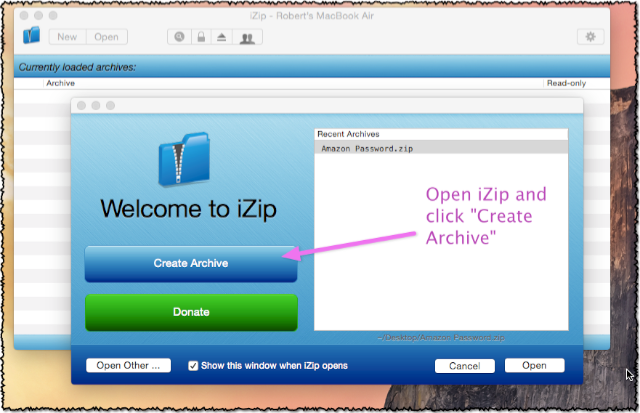
- پس از انتخاب گزینه Enable Password Protection، رمز مورد نظر جهت قفل شدن فایل خروجی را وارد نمایید؛ این رمز باید در مرحله آخر به فرد دریافت کننده ایمیل اطلاع داده شود.
- در پنجره کد گذاری، گزینه AES-256 را انتخاب کرده و Next را بزنید.
- فایلی که در مرحله اول ساختید را بر روی پنجره برنامه بی اندازید و سپس به صفحه بعد بروید. حالا فایل جدید و اکریپت شده شما در دسکتاپ حاضر خواهد بود.
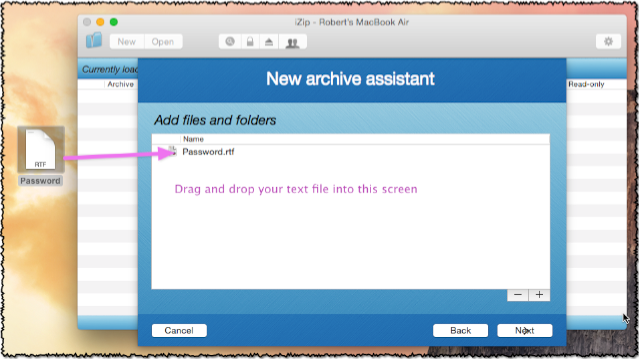
حالا کافی است فایل خروجی را در بخش ضمیمه ایمیل خود قرار داده و برای فرد مورد نظر ارسال کنید. توجه داشته باشید که وی باید حتما پسوردی که در مراحل بالا انتخاب کردید را در اختیار داشته باشد. با راست کلیک بر روی فایل و به ترتیب انتخاب گزینههای Extract > enter the password میتوان فایل را استخراج کرد.
استفاده از سرویسهای مدیریت پسورد (امنیت: 10/9)
سرویسهای مدیریت رمز عبور متعددی در دسترس کاربران هستند که تقریبا همه شامل امکان به اشتراک گذاری امن پسورد با دیگران میشوند. از جمله این سرویسها میتوان به LastPass، PassPack و 1Password (فقط در مک) اشاره کرد. LastPass در بین این موارد قابلیت ویژهای در به اشتراک گذاری پسورد ها دارد؛ گیرنده بدون مشاهده رمز عبور میتواند وارد اکانت مربوطه شود. با این حال حتما فرد گیرنده نیز باید اکانتی در سرویس یاد شده داشته باشد. البته اگر دوست دارید رمزهای عبورتان با تلفن هوشمند همگام سازی شود، باید نسخه پیشرفته سرویس را خریداری نمایید.
جهت به اشتراک گذاری پسورد خود با اعضای خانواده و یا دوستان در سرویس LastPass، مراحل زیر را دنبال کنید:
- یک اکانت رایگان در سرویس بسازید. سپس آخرین نسخه نرم افزار آن را دانلود کرده و مطمئن شوید فرد یا افراد دریافت کننده پسورد نیز آن را نصب کرده باشند.
- در حین نصب از شما پیرامون استفاده از مرورگر رایانه توسط سرویس پرسیده خواهد شد. مرورگر پیش فرض و پر کاربرد خود را انتخاب کنید.
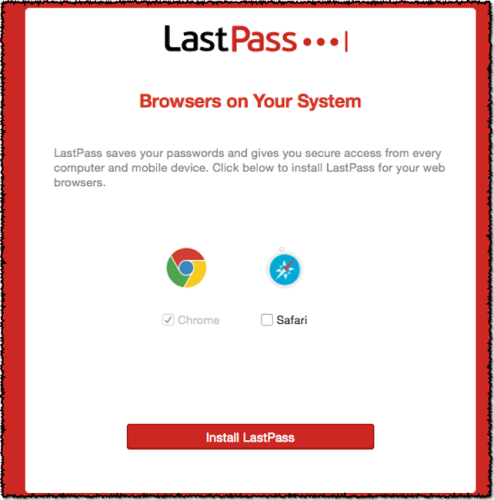
- پس از اتمام مراحل نصب، مرورگر خود را ریستارت کنید. حالا از شما خواسته میشود تا در سرویس LastPass وارد شوید. حالا آیکون سرویس در نوار بالای مرورگر قرار خواهد بود. بر روی آن کلیک کرده و به بخش My Last Vault بروید.
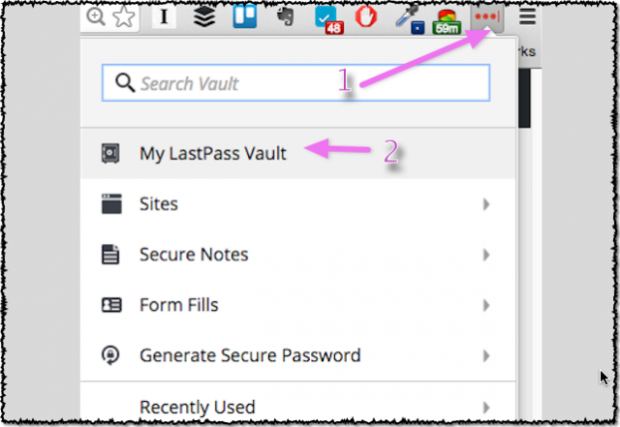
- اینجا جایی است که پسوردها در سرویسهای مختلف ذخیره و نگهداری میشود.
- جهت به اشتراک گذاری هر اکانت، مطابق تصویر بر روی آیکون Share در کنار آن کلیک کرده و سپس ایمیل فرد دریافت کننده را وارد کنید. توجه داشته باشید که با برداشتن تیک گزینه Allow Recipient to view password، فرد دریافت کننده قادر به مشاهده خود پسورد نخواهد بود.
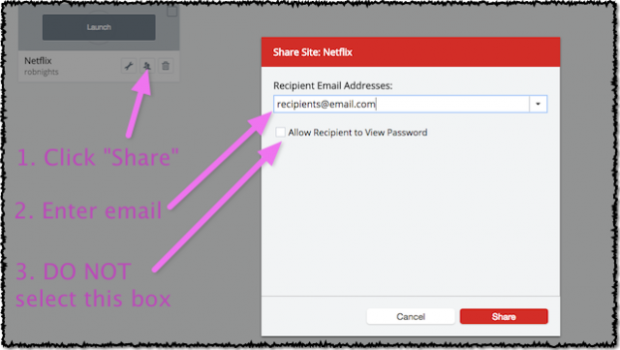
 گجت نیوز آخرین اخبار تکنولوژی، علم و خودرو
گجت نیوز آخرین اخبار تکنولوژی، علم و خودرو